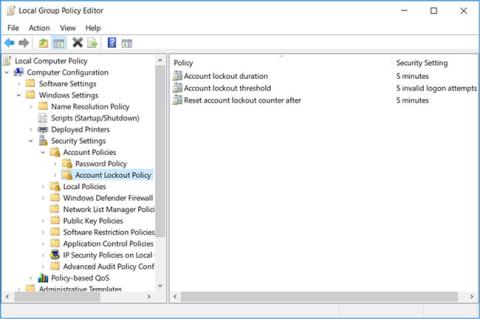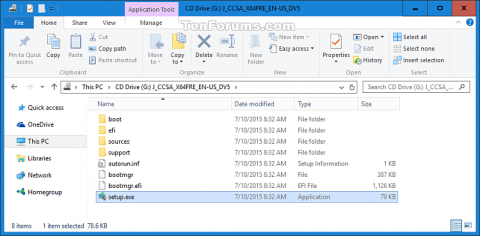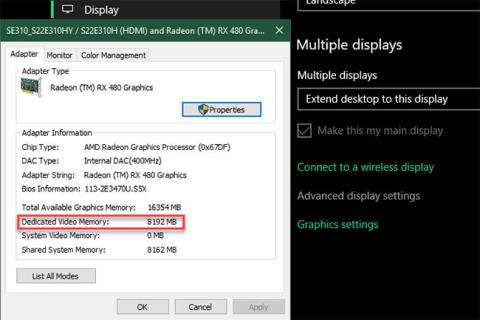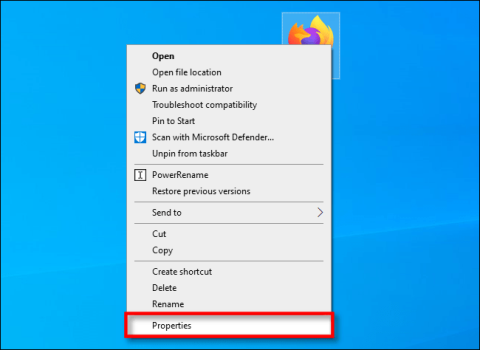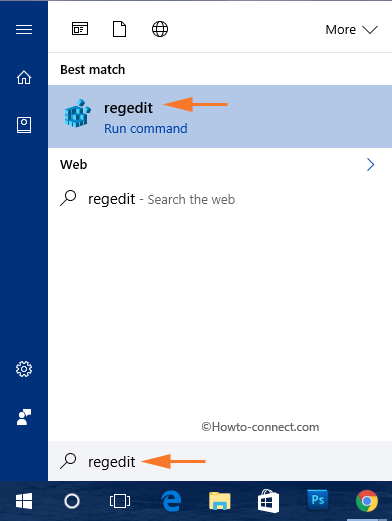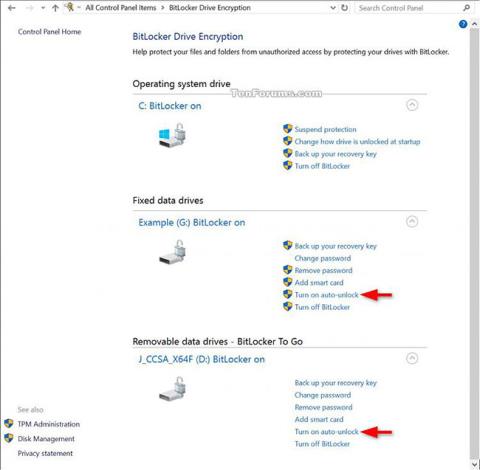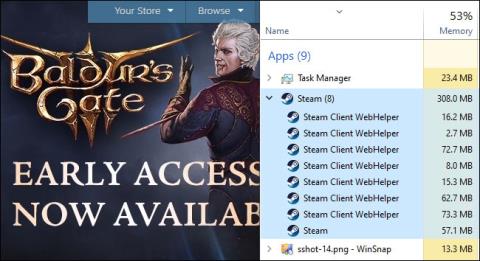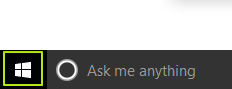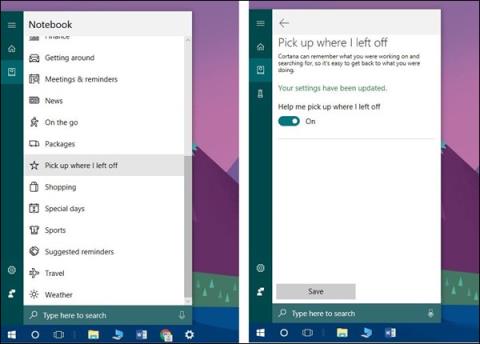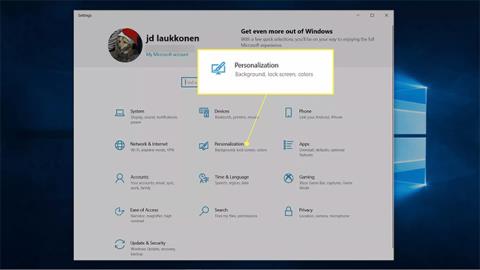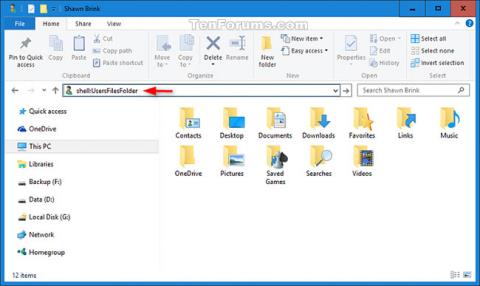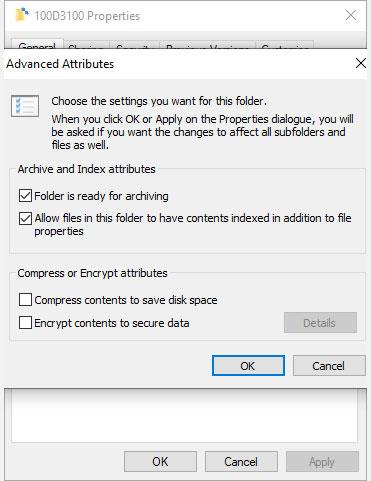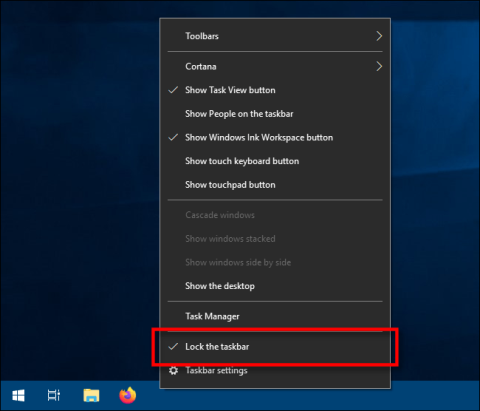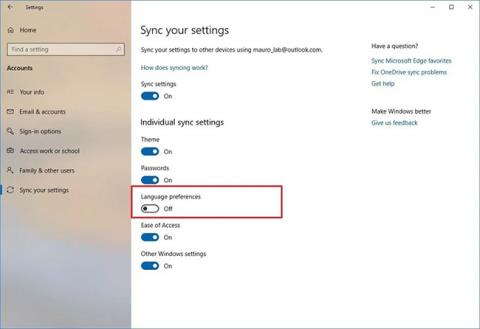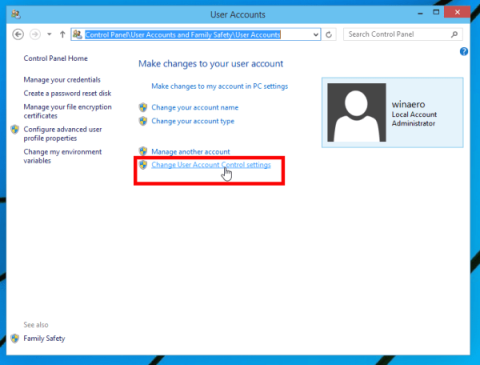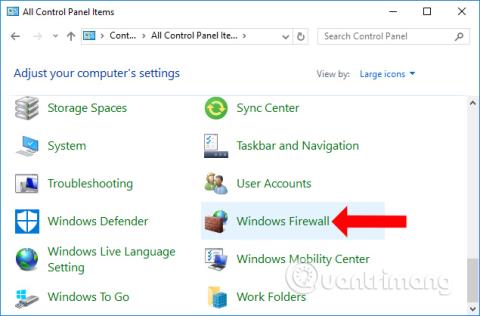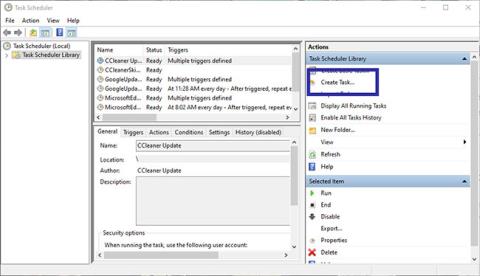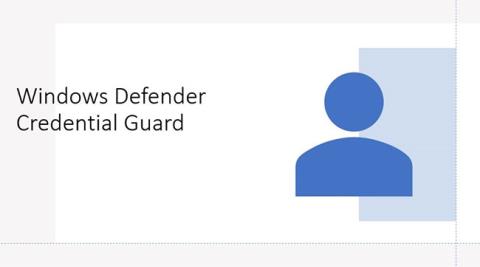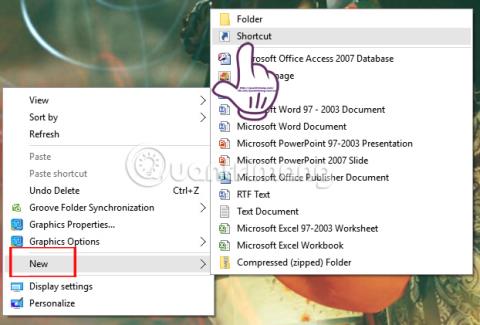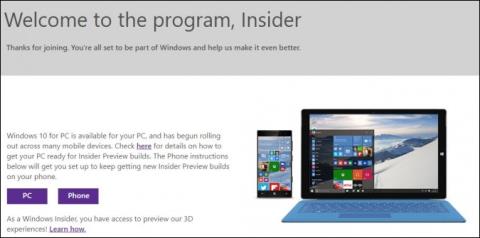Fedezze fel a Windows 10 új lemezkezelő eszközét
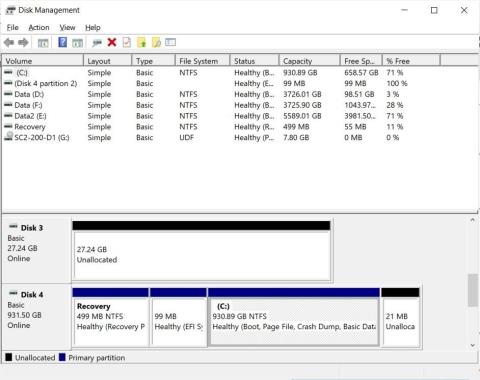
A Windows 10 új meghajtókezelő eszköze egyike azoknak az eszközöknek, amelyeket a Microsoft fejlesztett ki, hogy lecserélje a régi, elavult dolgokat, amelyek régóta a Windowshoz kapcsolódnak.